Atenção: este tutorial é voltado para iniciantes no sistema operacional Windows 10
Se você acabou de atualizar o seu computador para Windows 10, pode ser que esteja perdido para realizar algumas configurações. Para isso, temos uma área própria no TecMundo que vai lhe ajudar a resolver a maioria dos problemas — clique aqui para saber mais. Hoje, vamos ensinar como adicionar pastas (ou atalhos) no Menu Iniciar.
Tecnologia, negócios e comportamento sob um olhar crítico.
Assine já o The BRIEF, a newsletter diária que te deixa por dentro de tudo
Deixar as principais pastas diretamente no Menu é interessante por dois motivos: velocidade e estética. Fica bem fácil e rápido acessar os atalhos por meio de um toque. Além disso, com a tela inicial mais limpa, a aparência do seu PC vai ficar mais interessante — e você ainda dá mais destaque para aquele papel de parede bonitão.
Bom, vamos lá?
Primeiro passo
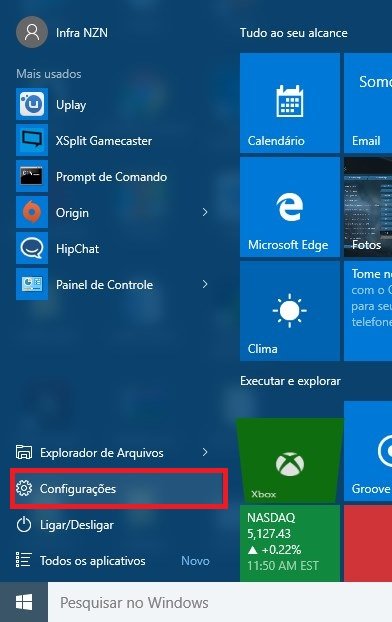
Na tela inicial do seu computador, clique no botão Iniciar e escolher "Configurações". Essa área é "a cabeça" do seu PC, lugar no qual você pode definir a maioria das configurações do seu sistema, como cores, temas, papéis de parede etc.
Segundo passo
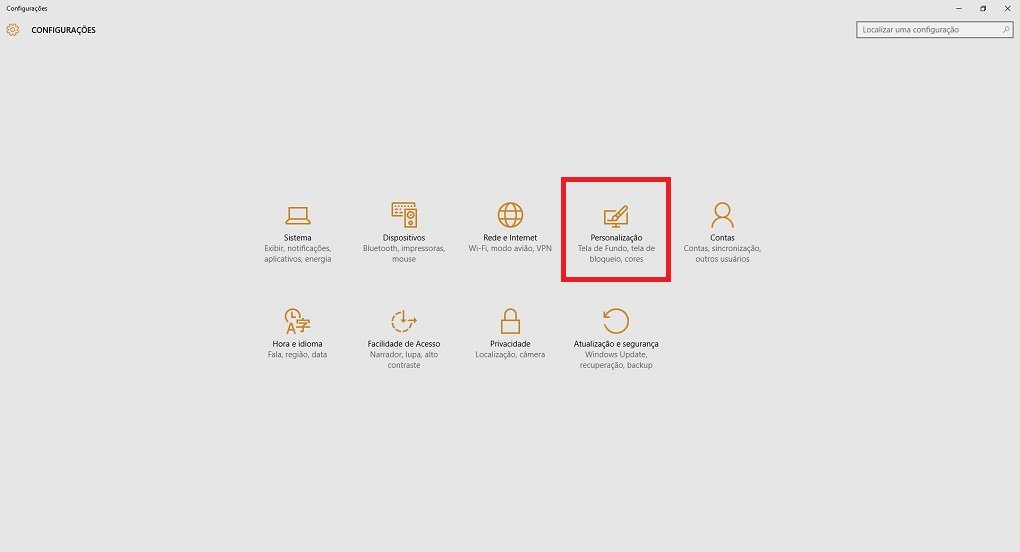
Dentro da área de configurações, escolha "Personalização: tela de fundo, tela de bloqueio, cores".
Terceiro passo
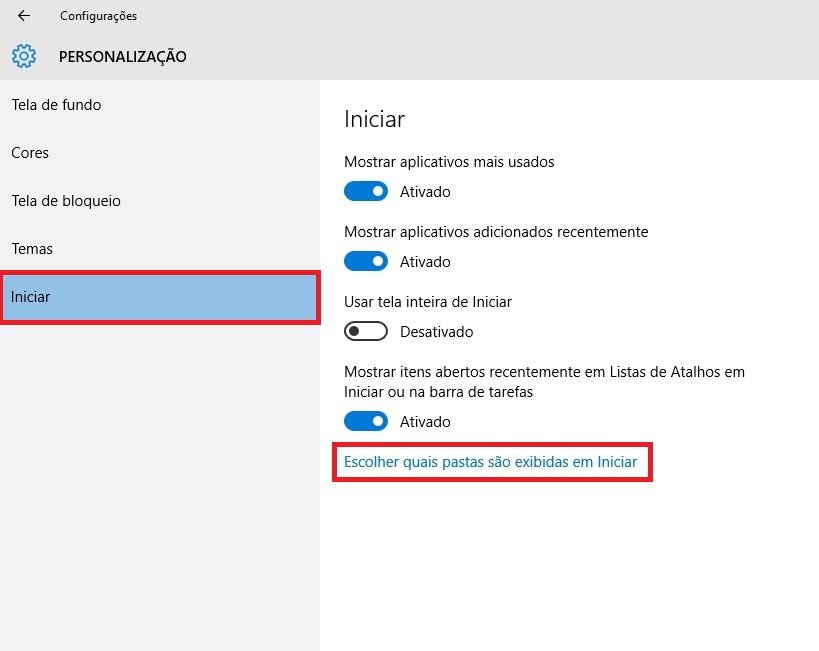
No submenu que fica do lado esquerdo, você vai encontrar o tópico "Iniciar". Clique nele. Ao lado, em azul, você vai ver "Escolher quais pastas são exibidas em Iniciar". Clique também.
Quarto passo
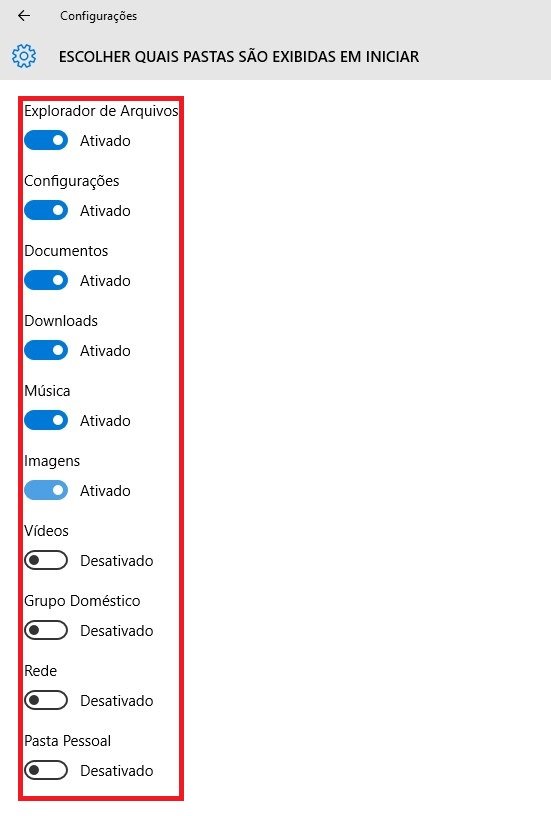
Vão ser apresentadas todas as pastas que você pode colocar no Menu Iniciar. Clique no check abaixo das que lhe interessam e deixe "Ativado".
Quinto passo
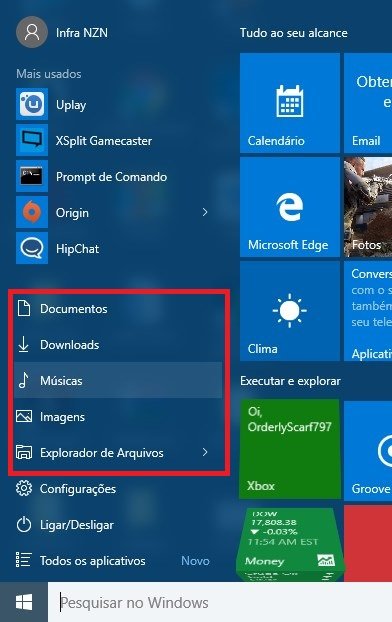
Veja o resultado na imagem acima — e também como fica bem fácil o acesso.
Você já teve problemas com o Windows 10? Comente no Fórum do TecMundo
Fontes
Categorias



























